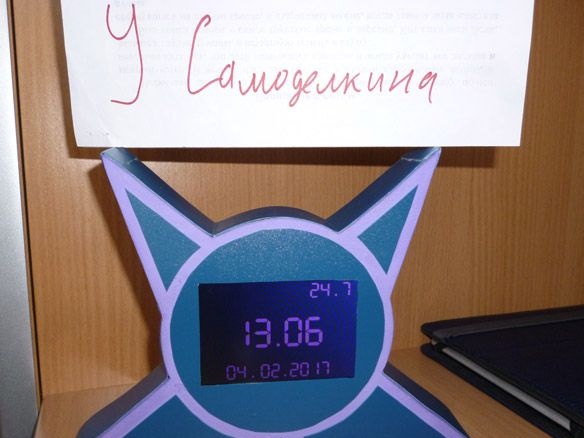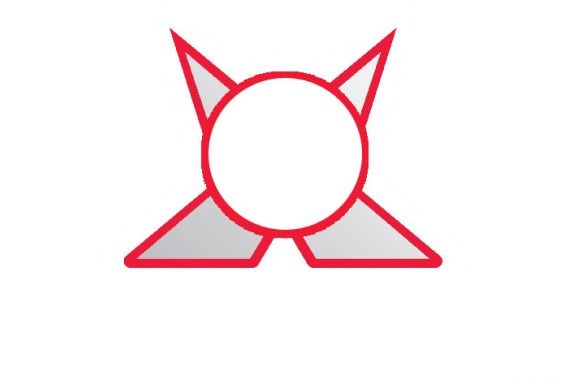Dnes chcem zdieľať pokyny na výrobu originálnych hodiniek so snímačom teploty. Ako kontrolór Arduino Uno. Na zobrazenie hodín, dátumu a teploty použijem farebnú LCD TFT obrazovku. Na obrazovke sa používa veľa Arduino pinov, takže sa môžeme obísť bez modulu RTC.
Na realizáciu tohto projektu budeme potrebovať:
- Arduino Uno
- LCD TFT 3,5 ”štít pre pripojenie k Arduino Uno
- snímač teploty ds18b20
- rezistor 4,7 Kom 0,25 W
- Rezistor 62 Ohm 2 ks
- Batéria Ni-Mn, 1,2 V, 1 000 mA 6 ks
- modrá LED 5mm 4 ks
- Preglejka hrubá 10 mm
- Trochu tenký plast alebo lepenka
- Brúsny papier
- Elektrická píla na pražce
- Horúce lepidlo
- spájkovačka
- Spájka, kolofónia
- elektrická páska
- Obojstranná páska
- spojovacie vodiče
- Akrylová farba
- Farby na akrylové farby
- vŕtačka
- Vŕtačky do dreva 5 mm a 3 mm
- Skrutky do dreva 3 x 30 mm
Krok 1 Pripravte obrazovku.
Najprv sa na obrazovke, pred inštaláciou musíte trochu pripraviť. V mojom prípade to vyzerá takto:

Môže sa od vás mierne líšiť, existuje ich veľa. Podsvietenie je napájané 3,3 V stabilizátorom a 5 V odporom s Arduino. To je jasne vidieť na fotografii:

Takáto schéma znemožňuje ovládať podsvietenie, je však užitočné napríklad znížiť jas v noci. Ak chcete implementovať reguláciu jasu, odrežte dráhu v blízkosti rezistora a spájkujte drôt spájajúci výstup regulátora napätia a rezistora. Elektrickú pásku prilepíme navrchu tak, aby nedošlo k náhodným chybám. Potom prerušíme tento drôt a pripojíme ho k Arduino alebo prepneme prepínač do medzery. Výsledok by mal byť takýto:

Obrazovka je teraz pripravená na inštaláciu.
Krok 2 Príprava Arduino Uno.
Na obrazovke sa používa veľa Arduino pinov, navyše sa na dosku obrazovky často umiestňuje slot na SD kartu. Ďalším problémom je, že keď sú obrazovka a Arduino spojené, zostávajúce Arduino kolíky sa stanú neprístupnými. Preto si musíte vybrať analóg Arduino Uno s pripravenými ďalšími zásuvkami pre kolíky. Týmto spôsobom môžeme hrebeň spájkovať s voľnými vodičmi v opačnom smere. Preto opustíme slot pre SD kartu v prospech voľných kolíkov. Spájkujte v opačnom smere nasledujúce závery: D0, D1, D10, D11, D12, D13, A5. Na druhej strane potrebujeme aj svorky +5 V, GND, RES. Na napájanie použijeme batérie Ni-Mn a bude potrebné ich nabiť. Na tento účel spájkujeme drôty do napájacieho konektora Arduino, aby sme mohli nabíjať batérie aj napájať Arduino počas nabíjania.Nakoniec dostaneme nasledujúce:


Môžete ísť do tela.
Krok 3 Vyhotovenie prípadu.
Začnime výrobou puzdra pre naše hodinky. Ako základ berieme preglejku s hrúbkou 10 mm. Tvar sa môže líšiť a ak sa vám nepáčil tvar, ktorý som vybral, môžete vytvoriť šablónu a vystrihnúť ju pomocou svojho tvaru. Ak sa však rozhodnete urobiť to isté ako moje, vytlačte nasledujúci obrázok na akejkoľvek tlačiarni v mierke 100%:
Vystrihnite vytlačený vzor pozdĺž vonkajšieho okraja. K preglejke priložíme šablónu, nakreslíme a vystrihneme, tentokrát z preglejky, dva také podrobnosti. V prvej časti musíte orezať obdĺžnik s veľkosťou obrazovky. Aby sme to dosiahli, umiestnime obrazovku do stredu nášho obrobku. Upozorňujeme, že musíte sa orientovať do stredu obrazovky, doska, na ktorej je naša obrazovka umiestnená, nie je symetrická. Preto do stredu umiestnime samotnú obrazovku a načrtneme veľkosť dosky a vystrihneme tento obdĺžnik v obrobku:

Ďalej musíte pripojiť obrazovku a Arduino Uno. Na preglejku pripájame miesta výrezov pre port USB a napájací konektor Arduino. Nôžom prerežte označené čiary, ale nie do konca, ale iba do požadovanej hĺbky:

Polotovar z preglejky položíme na rovnú plochu a dáme obrazovku dovnútra. Potrebná je rovná plocha, aby obrazovka a predná časť obrobku boli v rovnakej rovine. Upozorňujeme, že výrezy USB a napájací konektor Arduino zodpovedajú ich skutočnému umiestneniu. Pomocou horúcej lepiacej pištole lepíme obrazovku na preglejku a súčasne môžete nalepiť aj drôty podsvietenia tak, aby neboli náhodne vytrhnuté:

Z prednej strany bude vyzerať takto:

Náš blank pokrývame akrylovou farbou. Vybral som si akrylovú farbu, pretože to vonia a rýchlo zasychá. Použitím farebnej schémy dávame bielej farbe farbu, ktorú potrebujeme. Páči sa mi fialová. Môžete maľovať v akejkoľvek farbe, ktorá sa vám páči:

Teraz sa obraciame na druhý obrobok, v ktorom je potrebné odrezať obdĺžnik s rozmermi 75 mm x 35 mm, aby sme sa dostali k Arduino kolíkom. Taktiež je potrebné urobiť päť diód s priemerom 5 mm pre LED. A slot pre spínač. A 3 mm otvory pre skrutky. Rovnako ako prvé prázdne miesto, vymaľujeme druhé:

Na spojenie týchto častí z preglejky rovnakej hrúbky vyrobíme dva obdĺžniky s rozmermi 20 mm x 40 mm a jeden štvorec so stranou 20 mm. A do nich vyvŕtame 3 mm diery pre samorezné skrutky:

Krok 4 Elektrikár.
Zaveďte Arduino na miesto:

Spojovacie obdĺžniky upevňujeme podľa obrázka:

Batérie berieme, spájkujeme postupne v troch kusoch, odstránime káble a otočíme elektrickú pásku. Umiestnime ich do spodnej časti predného polotovaru, na zadnú stranu a nalepíme na tavné lepidlo. Drôt zo záporného pólu napájacieho konektora Arduino sa spájkuje s mínusovými prvými tromi batériami. Plus spájka z prvých troch na mínus druhých troch batérií. Navyše z druhých troch spájkujeme na jeden z kontaktov spínača. Drôt z kladného pólu napájacieho konektora Arduino sa spájkuje s druhou svorkou spínača. Jednoducho povedané: všetky batérie musia byť spojené sledovačom, mínus z nich je spájkovaný s mínusom napájacieho konektora Arduino a plus pomocou prepínača k plusu napájacieho konektora:

Prejdeme dozadu. Do vyrobených otvorov vložíme LED diódy a pripevníme ich horúcim lepidlom. Spájkujeme ich súbežne s dvoma LED diódami a nezabudnite na odpory na tanečnom drôte. Mínus z LED diód je pripojená k GND, plus k D11 Arduino.
Do horného otvoru vložte snímač teploty ds18b20. Má vysokú presnosť merania, chyba nie je vyššia ako 0,5 ° C. Senzor je kalibrovaný v čase výroby, nie sú potrebné žiadne ďalšie nastavenia. Rozsah merania teploty -55 ... + 125 ° C Existujú dva režimy prevádzky: s externým zdrojom energie a „rušivou energiou“. Budeme používať externú energiu, pretože funguje stabilnejšie. Spojenie je nasledujúce:
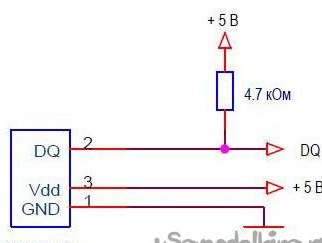
Tiež ho pripevníme horúcim lepidlom.Nakoniec by ste mali dostať nasledujúce informácie:

DQ pin teplotného senzora je pripojený k D10 Arduino. Nezabudnite spájkovať pull-up rezistor medzi DQ a +5 (VDD).
Pred konečnou montážou znova skontrolujte, či je všetko spájkované a pripojené:

Krok 5 Dajte to všetko dohromady.
Jemne, aby ste neodtrhali drôty, prevrátite chrbát a položte ho na prednú časť. V miestach pripojenia spojovacích obdĺžnikov urobíme otvory a zaskrutkujeme skrutky, čím spojíme obe časti:

Teraz sme vystrihli dutiny s hrúbkou 35 mm z tenkého plastu. Na obojstrannú pásku nalepíme tieto dutiny do kruhu po stranách našich hodiniek:
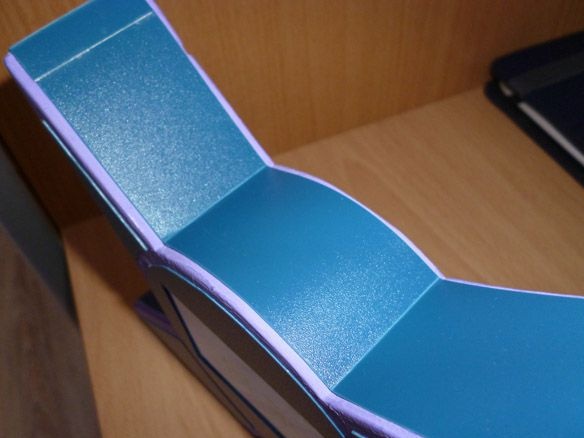

Vystrihneme tiež vnútorné prvky papierovej šablóny z tenkého plastu a prilepíme ich na prednú časť hodiniek:

Na nabíjanie batérií a používanie hodiniek počas nabíjania potrebujete napájanie 7,2 - 8 V s prúdovým limitom 600 mA. Ak máte iné batérie, musíte zvoliť iný zdroj napájania, hlavná vec je, že nabíjací prúd nepresahuje 10% kapacity batérie.
Na tomto je zostava dokončená, zostane iba editovať a zaznamenať náčrt.
Krok 6 Pripravte prostredie a vyplňte náčrt.
Ak chcete upraviť a vyplniť náčrt, musíte najskôr nainštalovať Arduino IDE z oficiálnej webovej stránky:
www.Arduino.cc.
Potom nainštalujte nasledujúce knižnice. Ak chcete pracovať s obrazovkou, knižnica UTFT:
Na pripojenie knižnice OneWire snímača teploty:
Ak chcete nainštalovať tieto knižnice, rozbaľte archívy a rozbaľte súbory do priečinka „knižnice“ umiestneného v priečinku s nainštalovaným Arduino IDE. Alebo bez rozbalenia stiahnutých archívov vyberte v Arduino IDE ponuku Sketch - Connect Library. V hornej časti rozbaľovacieho zoznamu vyberte položku „Pridať .zip knižnicu“. Po tom všetkom nezabudnite reštartovať počítač Arduino IDE. Sledovať náčrt:
Snímač teploty pracuje podľa protokolu One Wire a má pre každé zariadenie jedinečnú adresu - 64-bitový kód. Aby ste túto adresu nehľadali zakaždým, pripojte senzor k Arduino, vyplňte náčrt umiestnený v ponuke Súbor - Príklady - Dallas Teplota - OneWireSearch. Ďalej spustite Tools - Port Monitor. Arduino by malo nájsť náš senzor, napísať jeho adresu a aktuálne hodnoty teploty. Skopírujeme alebo jednoducho zapíšeme adresu vášho senzora. Otvorte náčrt Ard_LCD_TFT_Term, vyhľadajte riadok:
byte addr [8] = {0x28, 0xFF, 0xDD, 0x14, 0xB4, 0x16, 0x5, 0x97}; // adresa môjho senzoraMedzi zátvorky zapíšeme adresu vášho senzora a nahradíme adresu môjho senzora. Zostáva iba vyplniť upravenú skicu. Chcel by som tiež povedať, že je to trochu nudné, ale môžete napísať svoju vlastnú skicu. Keď píšem ďalšie náčrty pre tieto hodinky, odovzdám ich.